Spracovanie viacjazyčných dokumentov môže byť výzvou, najmä pokiaľ ide o preklady. S Microsoft Word však môžeš využiť natívnu funkciu prekladu na jednoduché prekladanie textov do rôznych jazykov a získať užitočné návrhy na korekcie. V tomto návode sa dozvieš, ako efektívne využiť tieto funkcie na vytvorenie svojich dokumentov viacjazyčných.
Hlavné zistenia
- Microsoft Word umožňuje preklad textov do viacerých jazykov.
- Môžeš nastaviť štandardné jazyky pre svoj dokument a využívať ich na korekčné návrhy.
- Funkcia prekladu ťa podporí pri vkladaní a vyhľadávaní slov.
- Zabezpečenie súkromia je dôležité, ak používaš nástroje od tretích strán.
Postupné inštrukcie
Krok 1: Prispôsobenie jazykových nastavení
Aby si mohol(a) využívať funkciu prekladu v Microsoft Word, mali by si najprv nastaviť svoje jazykové nastavenia. Choď do možností a klikni na „Skontrolovať“. Potom zvoľ „Jazyky“. Tu môžeš definovať štandardný jazyk pre svoj dokument. Napríklad môžeš zvoliť Slovenčinu (Slovensko) alebo Angličtinu (Spojené štáty).
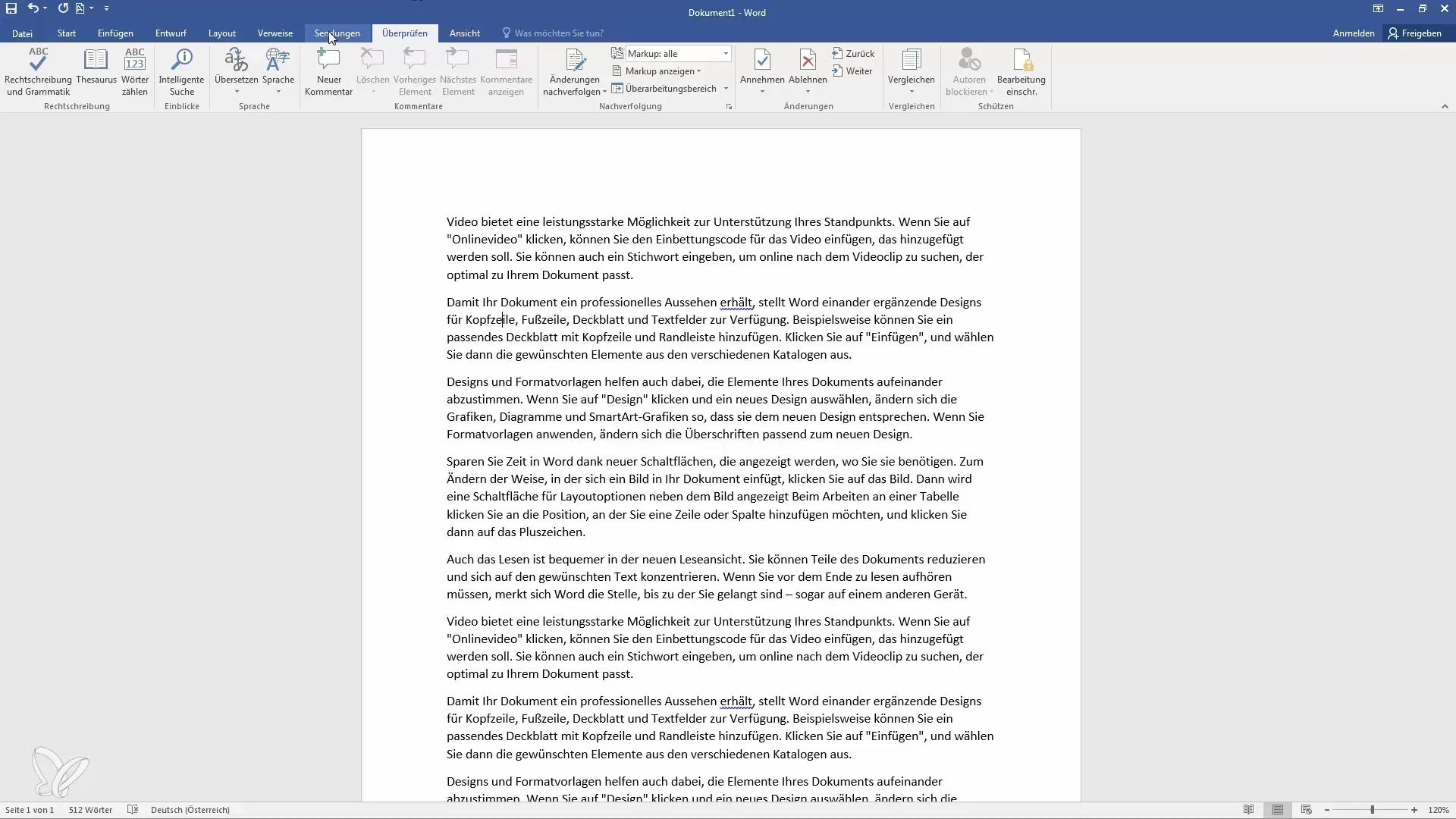
Krok 2: Pridanie ďalších jazykov
Ak potrebuješ ďalšie jazyky, môžeš ich pridať aj v nastaveniach jazykov. Stačí kliknúť na tlačidlo na pridanie ďalších jazykov a pridať požadované jazyky. Tieto jazyky sa potom použijú aj na korekčné návrhy v tvojom dokumente.
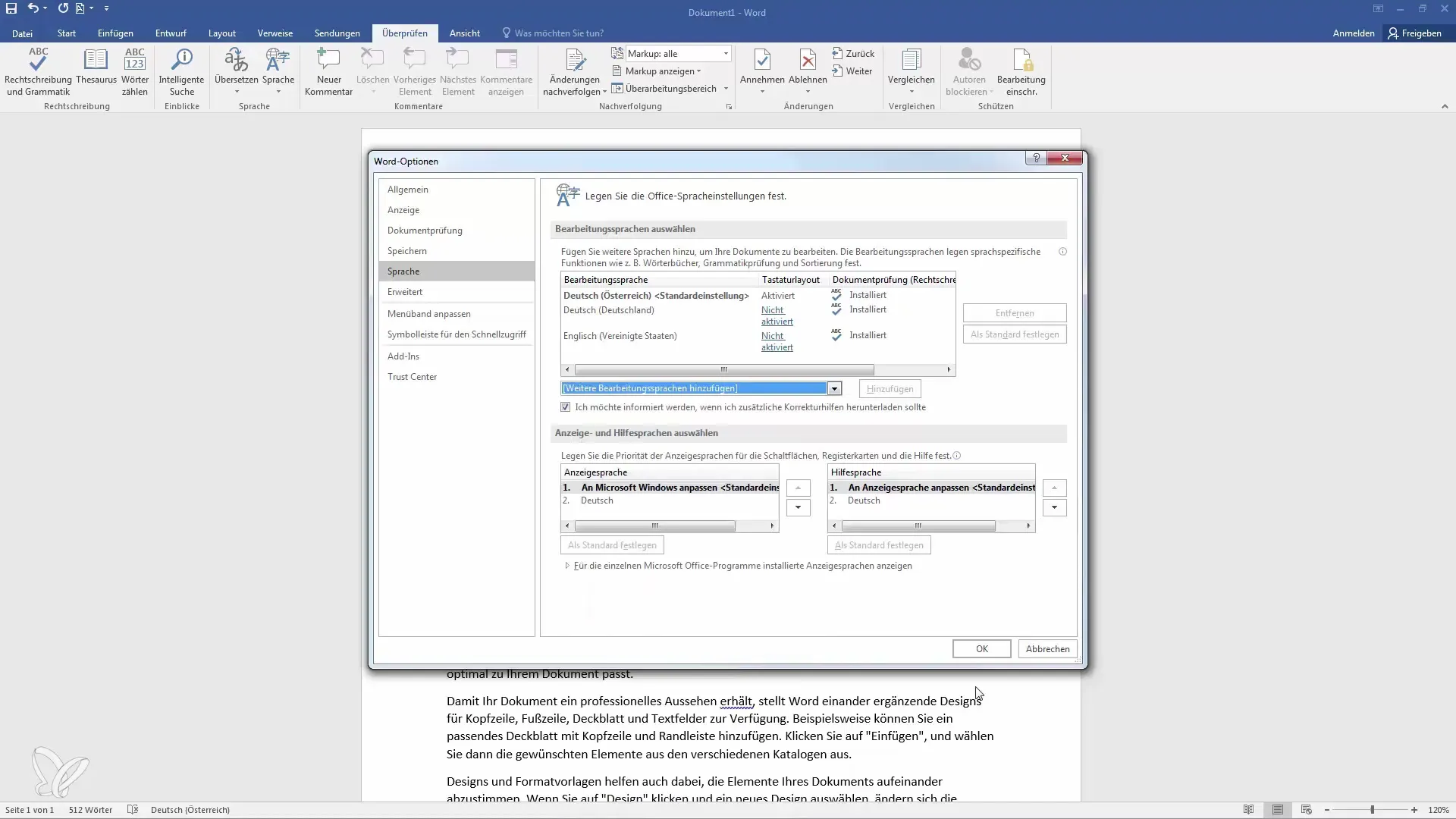
Krok 3: Označenie textu na preklad
Ak chceš preložiť konkrétnu vetu, označ text v tvojom dokumente. Potom klikni na „Preložiť“. Máš možnosť preložiť označený text. Uvidíš nástroj na vyhľadávanie, ktorý ti priamo zobrazí preklad.
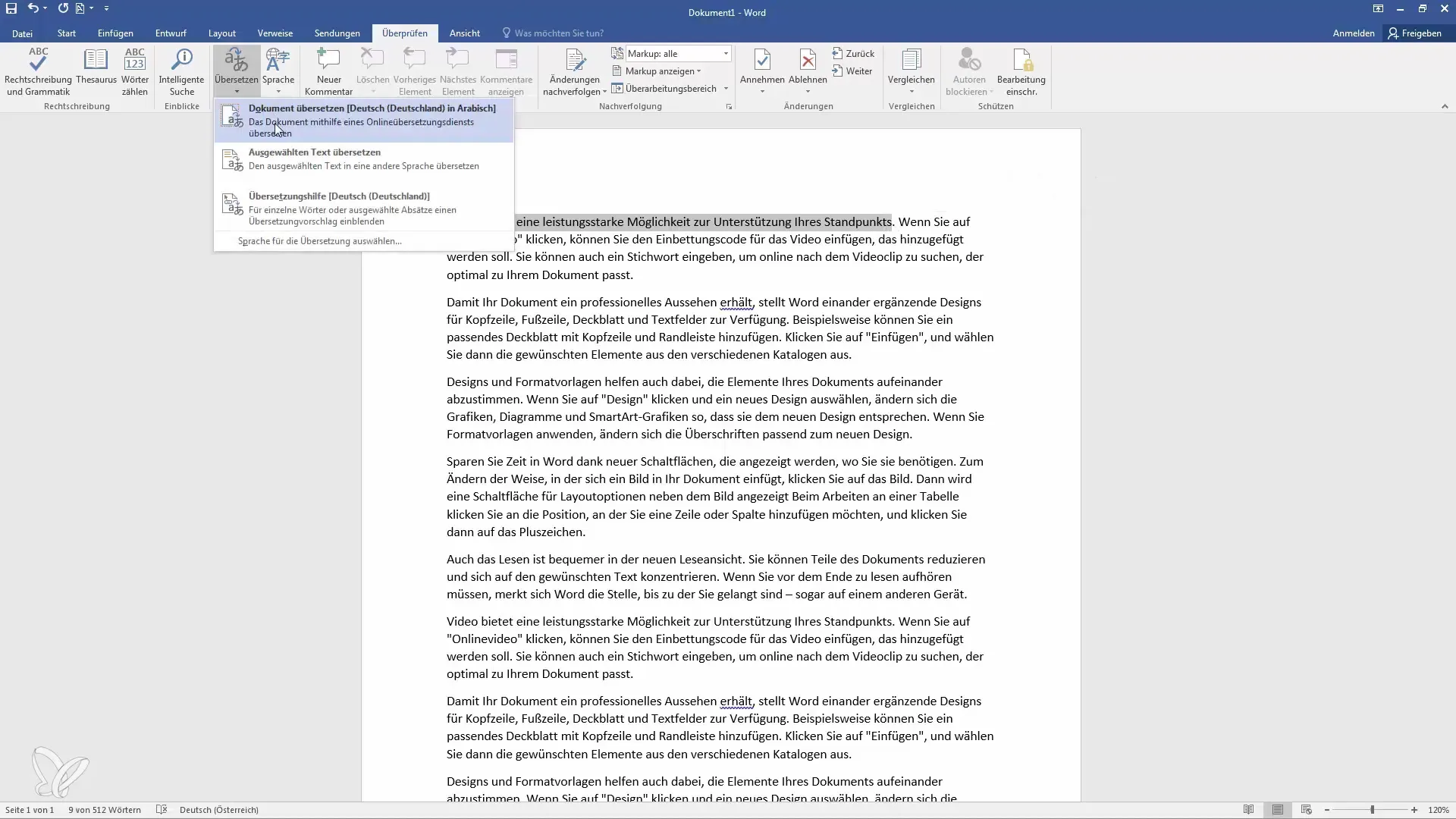
Krok 4: Vloženie výsledkov prekladu
Po zobrazení prekladu môžeš tento vložiť do svojho dokumentu. Klikni na „Vložiť“, aby sa preložená veta priamo vložila na požadované miesto do tvojho dokumentu Word. Tento krok môžeš opakovať pre každú ďalšiu vetu, ktorú chceš preložiť.
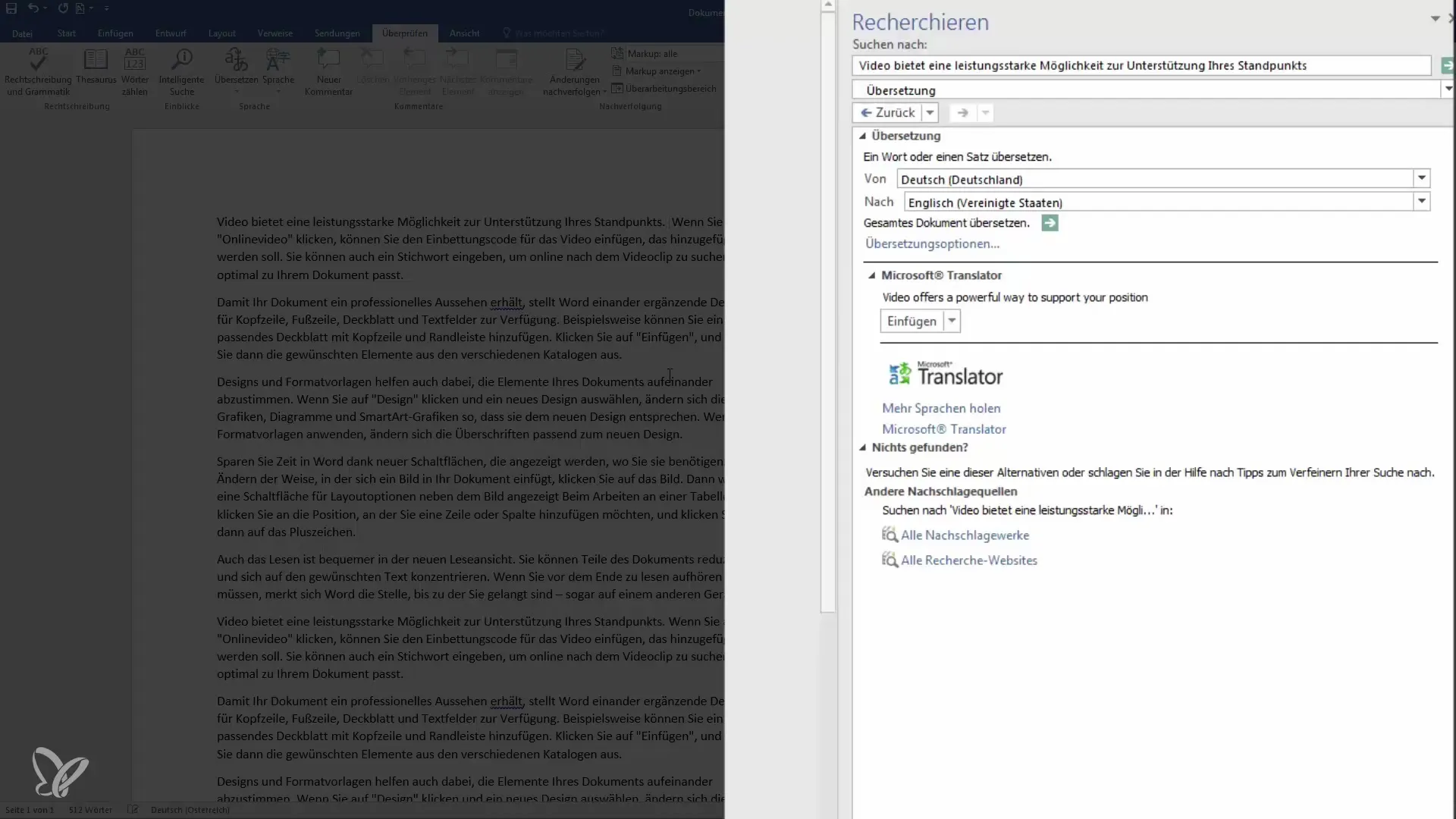
Krok 5: Preklad celého dokumentu
Obľúbenou funkciou vo Worde je možnosť preložiť celý dokument. Bude ťa požiadaný, aby si otvoril(a) prehliadač, aby sa preklad mohol uskutočniť. Po kliknutí na príslušnú možnosť ťa presmerujú na externý nástroj na preklad, kde si môžeš nastaviť jazyk pre preklad.
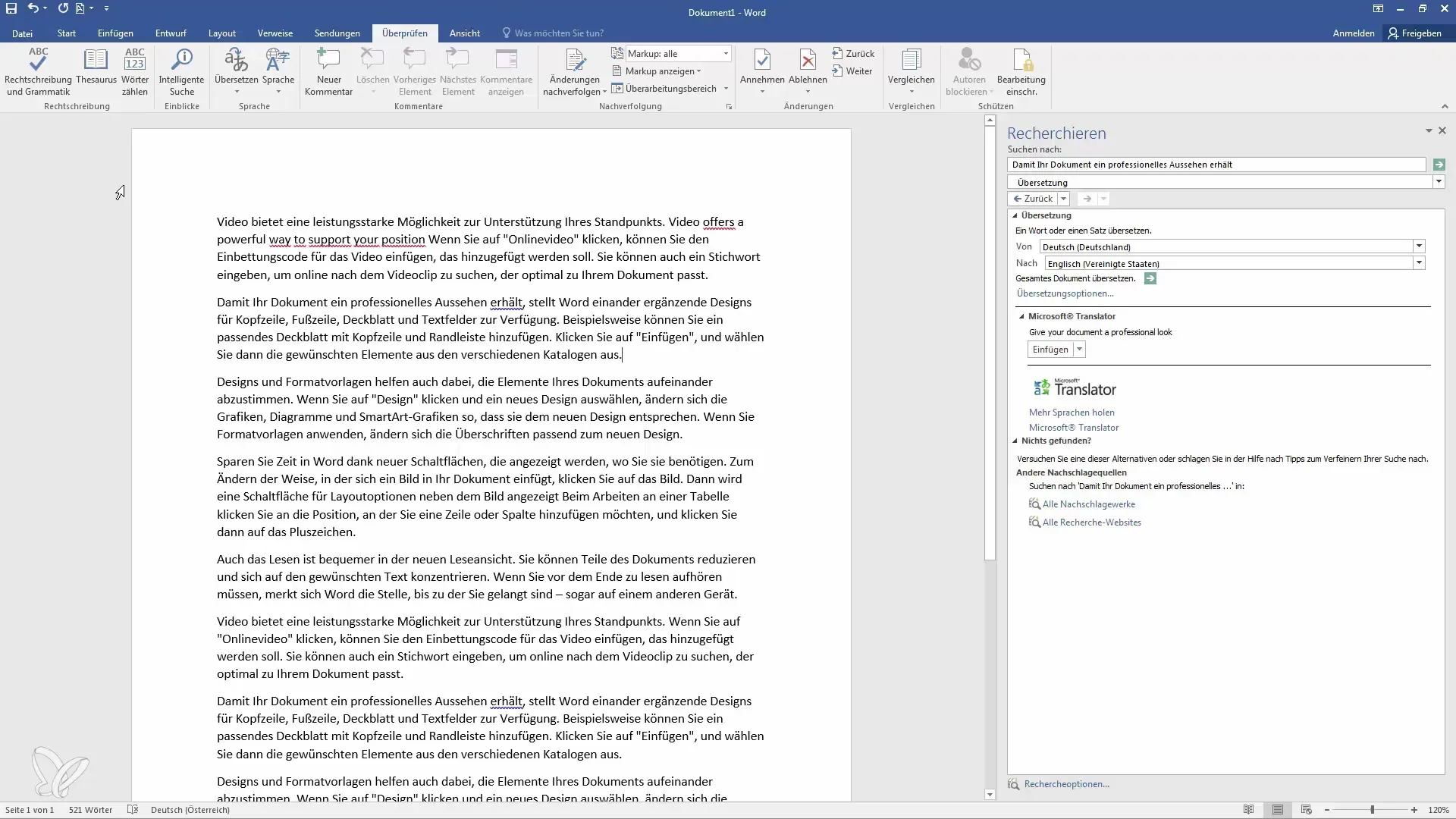
Krok 6: Wordové funkcie pre jednotlivé slová
Okrem plného prekladu textu môžeš tiež vyhľadať význam a preklad jednotlivých slov. Táto funkcia ti pomôže nájsť presné preklady a lepšie porozumieť jazyku. Stačí túto funkciu aktivovať a bude ti vždy k dispozícii.
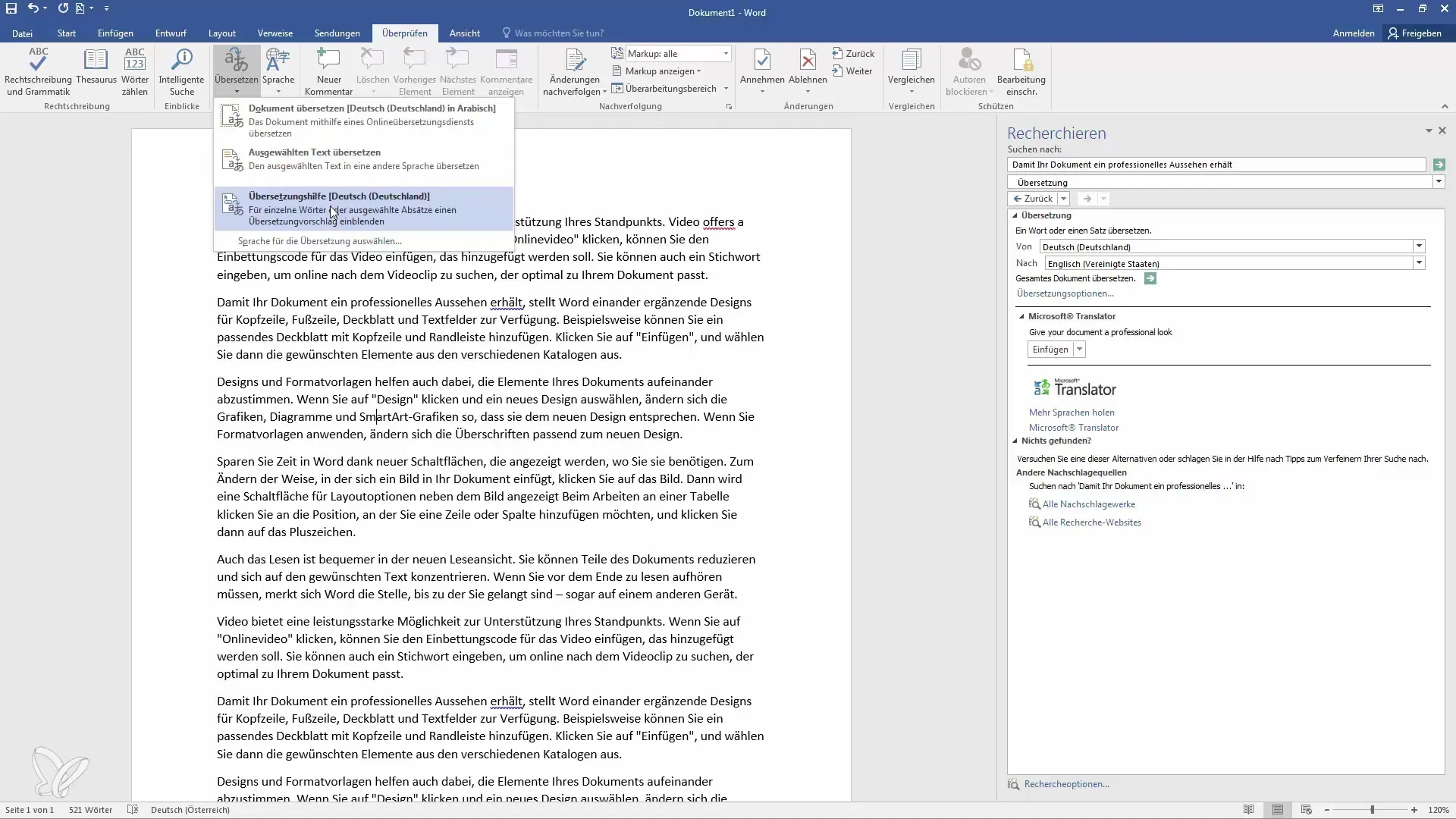
Krok 7: Prispôsobenie možností prekladu
Choď do možností prekladu v nastaveniach a zvoľ, ktoré jazyky by mali byť použité pri prekladoch. Zvyčajne sú štandardne zvolené Nemecký a Anglický; môžeš však pridať aj iné jazyky v závislosti na svojich potrebách.
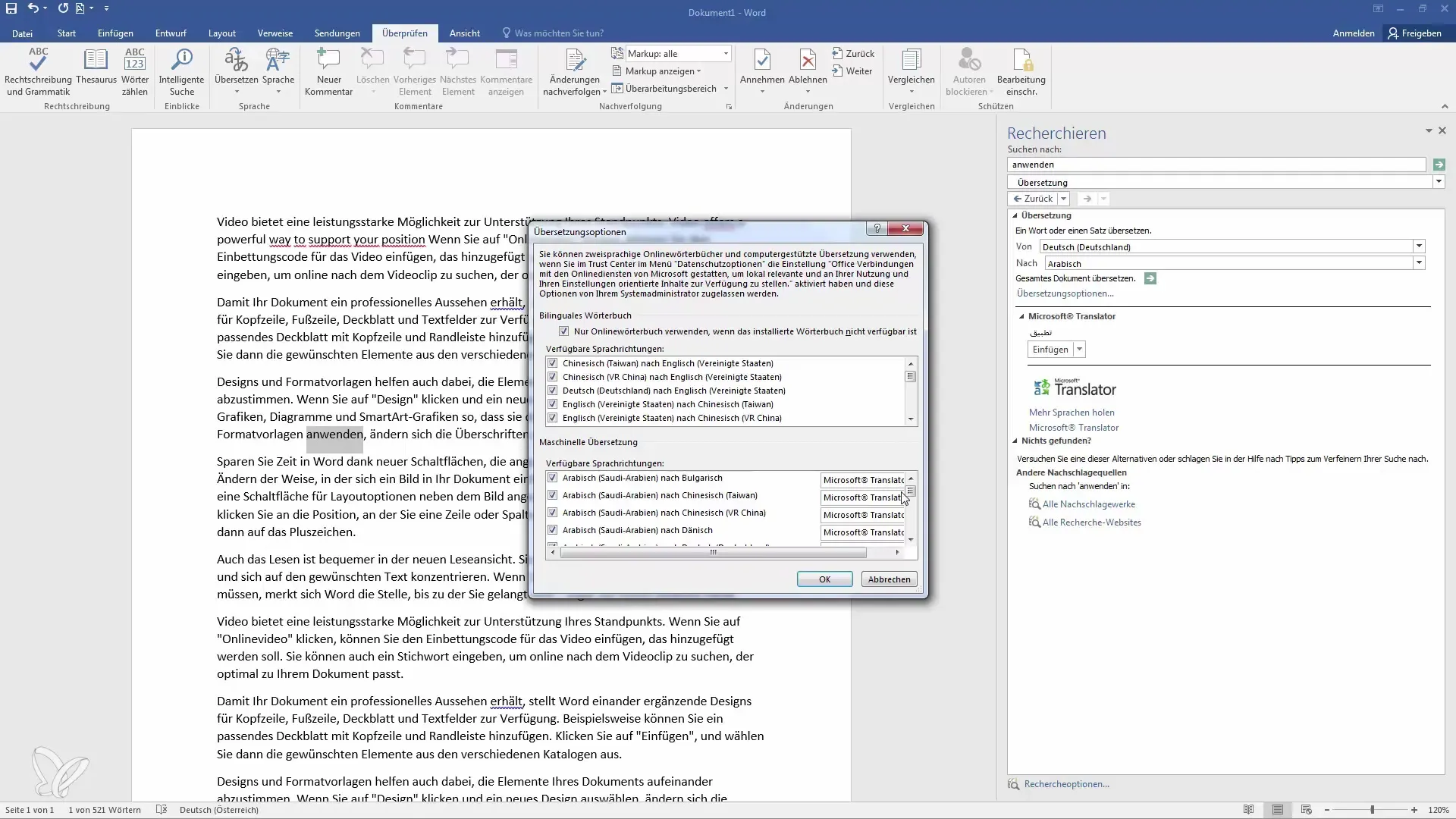
Zhrnutie
V tejto náuke si sa dozvedel(a), ako môžeš využiť rozsiahle prekladové funkcie Microsoft Word pre tvoje viacjazyčné dokumenty. Nastavením jazykových preferencií, vkladaním prekladov a vyhľadávaním slov získavaš cennú podporu pri práci s rôznymi jazykmi.
Často kladené otázky
Ako môžem prispôsobiť jazykové nastavenia v programe Word?Prejdite na „Kontrola“, kliknite na „Jazyky“ a vyberte svoj preferovaný jazyk.
Môžem nechať preložiť celý dokument do iného jazyka?Áno, môžete využiť funkciu prekladu pre celý dokument tým, že Wordovi poviete, aby otvoril prehliadač.
Ako vyhľadám význam jednotlivých slov?Aktivujte funkciu pre jednotlivé slová, aby ste zistili ich preklad a význam.
Musím niečo zohľadniť, ak využívam prekladové služby tretích strán?Áno, mali by ste mať na pamäti, že údaje sú odosielané na cudzie servery, čo môže vyvolať obavy o ochranu súkromia.
Ako môžem pridať ďalšie jazyky?V nastaveniach jazyka môžete kliknúť na tlačidlo pre výber ďalších jazykov a pridať ich.


